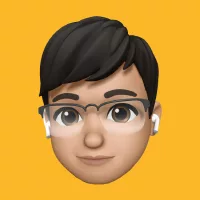애플 실리콘 M3 프로 맥북 프로에서 게임을 즐기기 위한 방법에 대해 설명드리겠습니다. 이 가이드는 게임 포팅 툴킷과 CrossOver를 이용하여 Steam을 설치하고, Wine 설정을 복사한 후 DirectX를 설정하는 과정을 포함합니다.
1. 애플 실리콘 M3 프로 맥북 프로 소개
애플 실리콘 M3 프로 맥북 프로는 뛰어난 성능과 전력 효율성을 자랑하는 최신 맥북 프로 모델입니다. 게임을 포함한 다양한 작업을 원활하게 수행할 수 있습니다.
2. 게임 포팅 툴킷 설치
게임 포팅 툴킷이란?
게임 포팅 툴킷은 개발자가 윈도우 게임을 macOS로 쉽게 포팅할 수 있도록 도와주는 도구입니다.
설치 방법
- 애플 개발자 계정으로 애플 개발자 사이트에 로그인합니다.
- 게임 포팅 툴킷을 다운로드하여 설치합니다.
3. CrossOver 설치
CrossOver란?
CrossOver는 macOS에서 윈도우 애플리케이션과 게임을 실행할 수 있도록 도와주는 소프트웨어입니다.
설치 방법
- CodeWeavers 웹사이트에서 CrossOver를 다운로드합니다.
- 다운로드한 파일을 실행하여 설치합니다.
4. Steam 설치
Steam이란?
Steam은 다양한 게임을 구매하고 다운로드할 수 있는 플랫폼입니다.
설치 방법
- CrossOver를 실행합니다.
- "Install a Windows Application"을 선택합니다.
- 목록에서 Steam을 검색하여 설치합니다.
- 설치가 완료되면 Steam을 실행하고 로그인합니다.
5. Wine 설정 복사
Wine 설정이란?
Wine 설정은 윈도우 애플리케이션의 실행 환경을 설정하는 파일입니다.
설정 복사 방법
- 기존 윈도우 시스템 또는 다른 Mac에서 사용 중인 Wine 설정 파일을 찾습니다. 보통
~/.wine폴더에 있습니다. - 해당 폴더를 복사하여 현재 사용 중인 맥북의 동일한 위치에 붙여넣습니다.
6. DirectX 설정
DirectX란?
DirectX는 게임과 멀티미디어 애플리케이션의 성능을 향상시키는 그래픽 API입니다.
설정 방법
- Steam에서 게임을 설치하고 실행합니다.
- 게임 실행 시 DirectX가 필요한 경우, 자동으로 설치를 진행합니다.
- 설치가 완료되면 게임을 정상적으로 실행할 수 있습니다.
7. 게임 실행
게임 실행 방법
- Steam을 실행하여 라이브러리에서 설치한 게임을 선택합니다.
- "Play" 버튼을 클릭하여 게임을 실행합니다.
- 게임 내에서 DirectX 설정 및 기타 그래픽 설정을 조정하여 최적의 성능을 발휘하도록 합니다.
이제 애플 실리콘 M3 프로 맥북 프로에서 게임을 즐길 준비가 완료되었습니다. 즐거운 게임 시간 되세요!